Come dare indicazioni vocali su iPhone

Scopri come impostare le indicazioni vocali su iPhone con questo guida dettagliata che esplora Apple Maps e Google Maps.
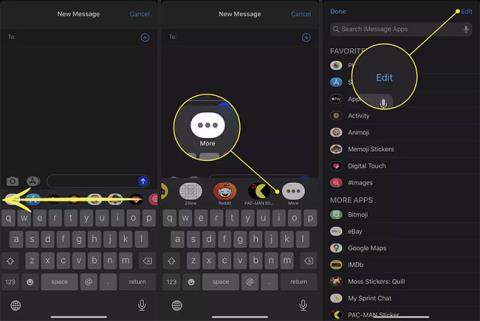
L'app Immagini in Messaggi per iOS offre una libreria ricercabile di GIF da aggiungere immediatamente ai messaggi con gli amici. Tuttavia, a volte potresti ricevere un messaggio di errore quando provi a utilizzarlo. L'avviso appare quando si tenta di inviare una GIF tramite Immagini e recita:
Could not share image. The internet connection appears to be offline.Ecco cosa fare quando le immagini non funzionano su iPhone e iPad.
Nota : le istruzioni contenute in questo articolo si applicano agli iPhone e agli iPad con iOS 10 o versioni successive.
Motivi per cui le immagini non funzionano e come risolverlo
Una serie di problemi possono impedire il funzionamento di Immagini per messaggi. Alcune possibili cause includono:
Se ricevi l' errore Impossibile condividere l'immagine dall'errore Messaggi , ecco alcuni passaggi da provare.
È possibile che l'errore provenga da qualcosa che non va con Messaggi e devi solo riavviare l'app. Scorri verso l'alto dalla parte inferiore dello schermo per aprire il commutatore app del tuo dispositivo , quindi chiudi manualmente Messaggi. Successivamente, torna alla schermata principale per aprire e riprovare.
È possibile ripristinare la funzionalità delle Immagini eliminandole temporaneamente e quindi riattivandole. Per fare ciò, scorri verso destra della barra dell'app in Messaggi e tocca il pulsante Altro. Seleziona Modifica nell'angolo in alto a destra.

Seleziona Modifica nell'angolo in alto a destra
Fare clic sul pulsante - accanto a Immagini. Seleziona Rimuovi dai preferiti . Le immagini verranno spostate nella sezione Altre app. Da lì, tocca il pulsante + per riaccenderlo.

Seleziona Rimuovi dai preferiti
Se hai accesso a un'altra rete wireless, prova a connetterti ad essa per vedere se questo risolve il problema. Su un iPhone o iPad con una connessione cellulare, puoi provare a utilizzare anche quello.
Se la tua connessione Internet causa problemi con le immagini, puoi provare a disconnetterti e riconnetterti alla rete. Per fare ciò, apri Centro di Controllo o l'app Impostazioni . Spegni il WiFi, attendi un minuto, quindi riconnettiti per vedere se Immagini riprende a funzionare.
Nota : disattivare inoltre la modalità aereo, poiché interrompe tutti i segnali in entrata e in uscita.
Se Immagini non funziona quando invii messaggi a persone che non hanno un iPhone (ad esempio, il fumetto in Messaggi è verde anziché blu), dovresti verificare che il tuo telefono sia impostato per inviare messaggi che la messaggistica di testo di base supporta. Vai su Impostazioni > Messaggi e assicurati che l'interruttore accanto a Invia come SMS sia attivo (blu).
Se il problema non è Immagini, la connessione di rete potrebbe avere problemi. Scollega il modem e il router (se sono dispositivi separati) per 30 secondi, quindi ricollegali e verifica se l'errore scompare.
Spegnendo il dispositivo per un minuto verranno riavviate sia l'alimentazione che la connessione Internet. Quando lo riaccendi, il dispositivo si ricollegherà a Internet e questo potrebbe essere sufficiente per eliminare alcuni errori o problemi.
Che tu stia utilizzando iOS sul tuo iPhone o il nuovo iPadOS sul tuo tablet, la procedura per assicurarti di utilizzare la versione più recente è la stessa. Apri Impostazioni , quindi vai su Generali > Aggiornamento software . Il tuo dispositivo verificherà la presenza della nuova versione. Se disponibile, seguire le istruzioni visualizzate per scaricare e installare l'aggiornamento.
Una tecnica più drastica che prevede l'eliminazione di tutti i dati di rete memorizzati dal telefono o dal tablet consiste nel ripristinare le impostazioni di rete. Quando ripristini queste impostazioni, il dispositivo dimenticherà tutte le reti memorizzate e le informazioni di accesso e ricomincerà da zero. Questo processo provoca anche il riavvio del dispositivo.
Dovrai quindi riconnetterti alla tua rete domestica (o qualunque rete tu stia utilizzando) e inserire nuovamente la password.
Scopri come impostare le indicazioni vocali su iPhone con questo guida dettagliata che esplora Apple Maps e Google Maps.
Scopri come cambiare la schermata di chiamata su iPhone con iOS 17, migliorando la tua esperienza di chiamata.
Scopri come associare il tuo iPhone a un computer Linux utilizzando KDE Connect, un
Scopri come utilizzare la modalità Picture-in-Picture in Microsoft Edge su iPhone e iPad per guardare video mentre navighi utilizzando PIP.
Scopri la posizione e l
Scopri come trovare e taggare le note sull’iPhone grazie alle nuove funzionalità di iOS 15. Utilizza i tag per gestire le tue note in modo scientifico e veloce.
Quando si esegue l'aggiornamento a iOS 16, l'app Mail su iOS 16 verrà aggiornata con la possibilità di richiamare le email quando inviate con un orario selezionabile.
iOS 16 offre molte funzionalità per personalizzare la schermata di blocco dell'iPhone. E l'immagine della schermata di blocco dell'iPhone ha anche la possibilità di ritagliare direttamente l'immagine, regolando l'area dell'immagine come preferisci.
Hai effettuato con successo il jailbreak del tuo iPhone? Congratulazioni, il passo più difficile è finito. Ora puoi iniziare a installare e utilizzare alcune modifiche per vivere il tuo iPhone come mai prima d'ora.
Per coloro che hanno familiarità con il pulsante Home delle versioni precedenti di iPhone, forse il passaggio a uno schermo edge-to-edge creerà un po' di confusione. Ecco come utilizzare il tuo iPhone senza pulsante Home.








